Como fazer download de músicas para o iPhone
Aposto que você também é uma daquelas pessoas que teve a impressão de que não há outra maneira de baixar músicas gratuitamente em seus dispositivos iOS. Devido às muitas restrições técnicas ou gerenciamento de direitos digitais (DRM), muitos de nós enfrentamos dificuldades para baixar músicas da Apple Music. Nós vamos te ensinar maneiras de como baixar música para iPhone neste artigo.
Conhecemos as incríveis inovações de nossa tecnologia hoje, não é mais uma dificuldade. Você só precisa encontrar a ferramenta certa que realmente irá atendê-lo bem. Existem muitos softwares e programas de terceiros que você pode pesquisar online e que podem ajudar todos os usuários de iOS. Uma das ideias iniciais que um usuário de iPhone pode pensar é por meio do uso da loja iTunes. Mas, se você é como algumas pessoas que procuram outras formas, preparamos diferentes formas que você pode verificar se quiser saber como baixar músicas para o iPhone.
Guia de conteúdo Parte 1. Como baixar músicas no iPhone?Parte 2. Como fazer download de músicas para o iPhone sem a assinatura da Apple MusicParte 3. Como baixar músicas para o iPhone com / sem iTunes?Parte 4. Como baixar músicas do YouTube no iPhone?Parte 5. Para Resumir Tudo

Parte 1. Como baixar músicas no iPhone?
Se você quiser saber se pode baixar músicas no iPhone, a Apple Company tem procedimentos que todos podem seguir. Uma das coisas importantes que devemos lembrar ao tentar é ser primeiro a assinar o Apple Music.
Se você é um usuário do iPhone 4 e deseja fazer streaming do Itunes, porque o iTunes requer um iOS muito superior, que é 8.4 ou superior. portanto, o iPhone 4 não oferece suporte ao Apple Music. Embora a Apple tenha lançado muitos modelos após o iPhone 4, muitos usuários ainda preferem usar seu precioso iPhone 4 e tentaram várias maneiras, como desbloqueá-lo,
Mas não se preocupe mais, aqui está um guia para você reproduza e baixe o iTunes no iPhone 4, siga para saber mais e desfrutar do iTunes no seu iPhone 4.
Baixe músicas direto para o iPhone com a assinatura do Apple Music
- Usando seu iPad, iPhone, dispositivo Android e iPod Touch inicie o aplicativo Apple Music, o mesmo vale para seu dispositivo Android, passe o mouse para o aplicativo Apple Music e inicie-o.
- Pesquise as músicas que deseja incluir em sua biblioteca pessoal de música.
- Para poder adicionar um arquivo de música à sua biblioteca pessoal de música, clique no botão de sinal de mais (+). Se você quiser que uma lista de reprodução ou álbum inteiro seja adicionado à sua biblioteca, passe o mouse sobre + ADICIONAR.
- Se você deseja ouvir suas músicas preferidas enquanto está offline, pode baixá-las e incluí-las em sua biblioteca. O download começará quando você tocar no botão semelhante a uma nuvem que verá na interface do software.
- Se quiser controlar sua biblioteca de música personalizada, você pode ativar a opção de sincronização para poder acessá-la em vários dispositivos.
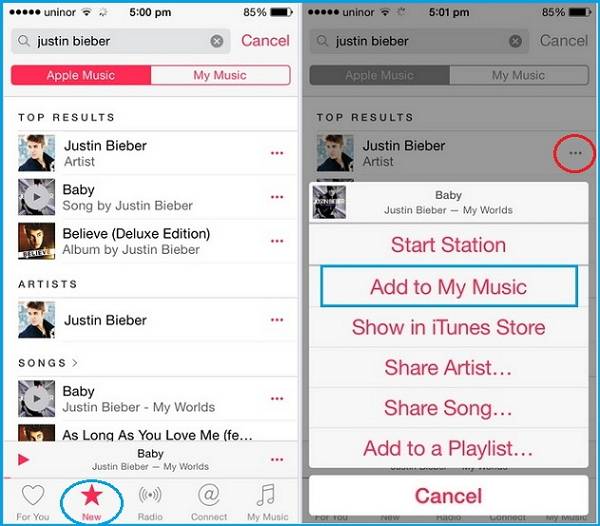
Como baixar músicas para o iPhone da iTunes Store
Se você não assinou o Apple Music e deseja comprar ou comprar uma música que só pode ser encontrada na loja do iTunes, aqui estão as coisas que você precisa fazer.
- No seu iPhone, toque no aplicativo iTunes store.
- Depois de aberto, você verá um ícone que diz Música, toque nele.
- Procure o tipo de arquivo de música que você realmente adora e deseja e clique no preço para torná-lo seu.
- Uma vez paga, a música que você escolheu aparecerá em sua biblioteca personalizada em seu aplicativo Apple Music, se você quiser ouvir a música mesmo quando estiver offline, clique no botão semelhante a nuvem para baixar a música.
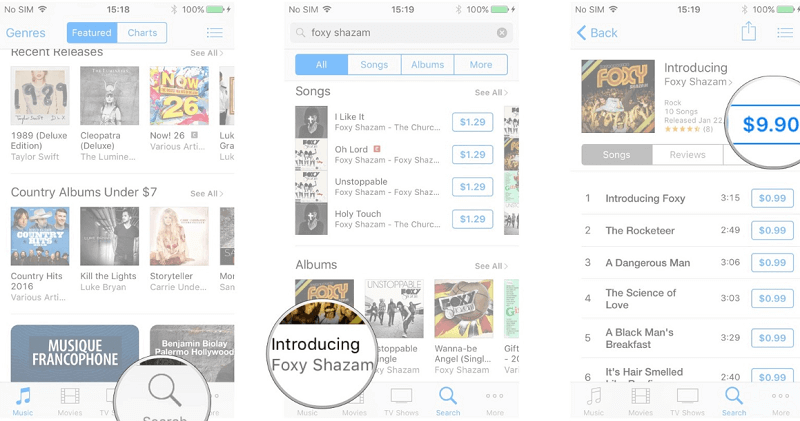
Parte 2. Como fazer download de músicas para o iPhone sem a assinatura da Apple Music
Existem muitos tutoriais online que podem ajudá-lo a aprender como baixar músicas para o iPhone, um dos quais será discutido aqui neste artigo. É de longe um dos métodos mais fáceis e eficazes que você pode optar por usar.
É o uso de um dos conversores profissionais mais eficientes e excelentes da atualidade, o AMusicSoft Apple Music Converter. Este conversor profissional pode fazer muito, desde a remoção de restrições técnicas ou Digital Rights Management (DRM) até a conversão de arquivos, diga-o e ele fará o trabalho para você!
Ele pode converter seus arquivos de música mais desejados da loja do iTunes, mesmo que você não seja assinante do Apple Music. O que é conveniente sobre ele é que você pode converter diretamente o arquivo de música para um tipo de arquivo mais versátil, tornando-o muito acessível a qualquer um dos seus dispositivos. Você pode transferir e compartilhar as músicas mesmo sem sincronizá-las. Você também não precisa se preocupar com restrições técnicas ou Gerenciamento de Direitos Digitais (DRM), o AMusicSoft Apple Music Converter certamente ajudará você com isso também!
Os procedimentos passo a passo sobre como baixar músicas para o iPhone usando o AMusicSoft Apple Music Converter
Existem apenas alguns lembretes que você deve ter em mente antes de usar Conversor de música da Apple AMusicSoft, estes são os seguintes:
Download grátis Download grátis
- Certifique-se de que o aplicativo iTunes esteja fechado antes de iniciar o AMusicSoft Apple Music Converter.
- Depois que seu AMusicSoft Apple Music Converter estiver em execução, não faça nenhum procedimento ou ação no seu aplicativo iTunes. É uma medida de precaução para evitar qualquer possível interrupção durante todo o processo de conversão ou remoção de DRM (Digital Rights Management).
Agora que você já sabe algumas coisas que precisa saber antes de usar o AMusicSoft Apple Music Converter, vamos agora seguir para os passos sobre como baixar músicas para o iPhone usando o AMusicSoft Apple Music Converter.
Passo 1. Pré-selecione todos os arquivos de música que você quer baixar para seu uso pessoal. Você pode escolher quantas músicas quiser, já que o AMusicSoft Apple Music Converter é muito eficiente e definitivamente economiza tempo!

Etapa 2. Selecione a pasta onde você salvará todos os seus arquivos de saída. Você pode personalizá-lo colocando o nome do ex-aluno, da música, do cantor ou até mesmo do gênero da música.

Etapa 3. Clique em “Converter” e curta todas as suas músicas mais desejadas a qualquer hora e em qualquer lugar.

Parte 3. Como baixar músicas para o iPhone com / sem iTunes?
Você também pode baixar músicas para o seu iPhone usando o iTunes, mas se você não tiver um aplicativo iTunes não se preocupe mais, você ainda pode baixar suas músicas favoritas para o seu telefone. Este artigo contará mais sobre os dois métodos.
Baixe músicas para o iPhone com o iTunes
Se você tiver um aplicativo iTunes, aqui está o que você precisa fazer:
- Inicie o aplicativo de música ou o aplicativo iTunes.
- Pesquise todos os tipos de arquivos de música que deseja ouvir.
- Para você colocar uma música e tornar sua biblioteca pessoal, clique no botão de sinal de mais (+) e clique nele, se você quiser uma lista de reprodução inteira ou álbum, passe o mouse para + ADICIONAR e clique nele.
- Se quiser ouvir offline, você pode baixar todos os seus arquivos de música mais desejados clicando no formulário em nuvem que você pode encontrar na interface do aplicativo.
- Você também pode ter acesso a uma variedade de seus dispositivos ativando as opções de sincronização.

Baixe músicas para o iPhone sem o iTunes
Se você não possui um aplicativo iTunes, não se preocupe mais, nós lhe ensinaremos o procedimento mais simples que você também pode seguir.
- Inicie o aplicativo Apple Music ou o aplicativo iTunes em seu telefone e vá para o arquivo de música, lista de reprodução ou álbum que deseja baixar.
- Você pode adicionar a música à sua biblioteca clicando ou pressionando a música por mais tempo do que o normal.
- Passe o mouse até sua biblioteca após a segunda etapa e clique na música, lista de reprodução ou álbum que você adicionou.
- Você pode ver o botão de download que se parece com uma nuvem com uma seta para baixo.
- Agora você pode curtir a música que baixou.
Parte 4. Como baixar músicas do YouTube no iPhone?
Se você está procurando métodos online que podem ajudá-lo a saber como baixar músicas para o iPhone, nós pesquisamos uma das formas mais comuns que você pode fazer. É muito fácil e pode ser seguido imediatamente. O que é bom com esse método é que ele é gratuito. Basta investir em uma conexão estável de internet para evitar interrupções. Estamos falando em usar o site de streaming online, Youtube, para baixar a música para o seu iPhone.
Aqui estão as etapas que você deve seguir:
- Inicie o Youtube Music e acesse o arquivo de música, álbum ou lista de reprodução que deseja baixar em seu telefone.
- Você pode ver lá o ícone de download, toque nele.
- Depois de clicar no botão de download, você pode ver a música ou o arquivo de música baixado na seção Downloads. Isso significa que agora você pode usar o arquivo de música para fins pessoais a qualquer hora ou em qualquer lugar.
Se você pretende usar este método, deve certificar-se de que é um membro do Youtube Music Premium.
Parte 5. Para Resumir Tudo
Existem várias maneiras que você pode usar se quiser ter muito acesso à sua biblioteca de música. De sites de streaming online a conversores profissionais como o Conversor de música da Apple AMusicSoft, você só precisa escolher a ferramenta certa que atenda aos seus recursos e às suas necessidades.
Esperamos tê-lo ajudado a pesquisar os melhores métodos que você pode usar para ajudá-lo a saber como baixar músicas para o iPhone. Estamos felizes em compartilhar com você maneiras fáceis de desfrutar de seu amor pela música.
As pessoas também leram
- Como obter o Apple Music no Mac
- Como tocar Apple Music no iPhone 4
- Como reproduzir músicas da Apple no MP3 Player
- Como reproduzir músicas da Apple no iPod Shuffle
- O Apple Music funciona offline?
- Como fazer download do Apple Music para reprodução offline
- Como fazer download e reproduzir músicas da Apple off-line
- Como tocar Apple Music no Apple Watch
Robert Fabry é um blogueiro fervoroso e um entusiasta que gosta de tecnologia, e talvez ele possa contagiá-lo compartilhando algumas dicas. Ele também é apaixonado por música e escreveu para a AMusicSoft sobre esses assuntos.